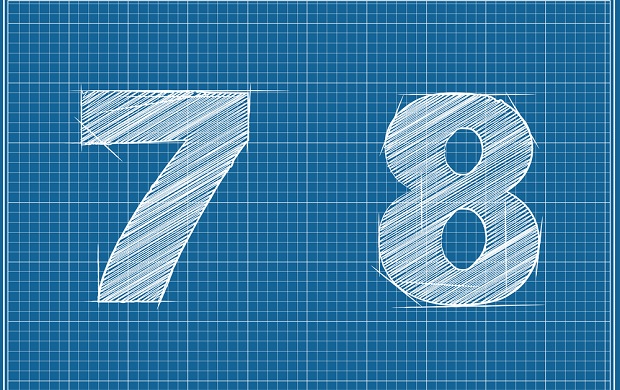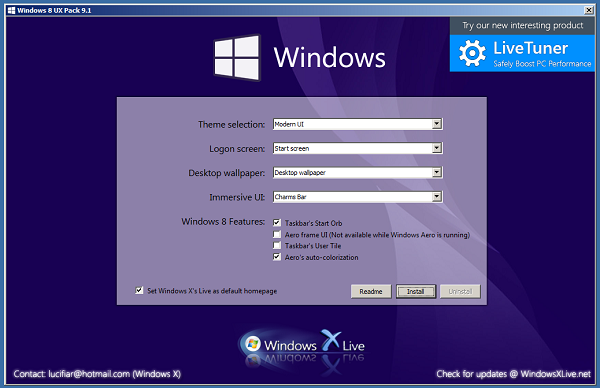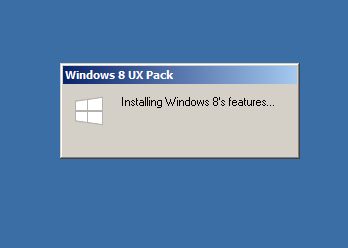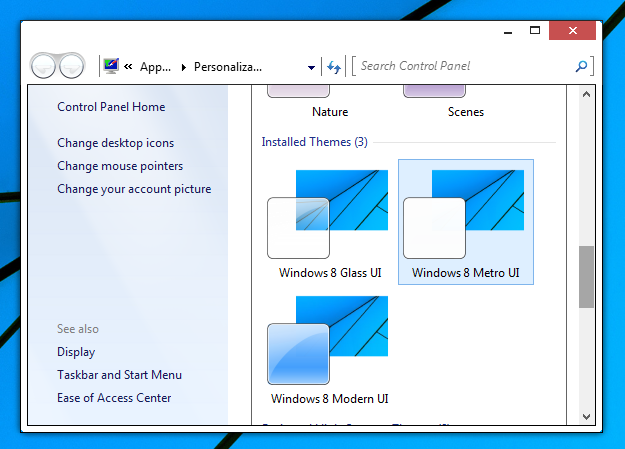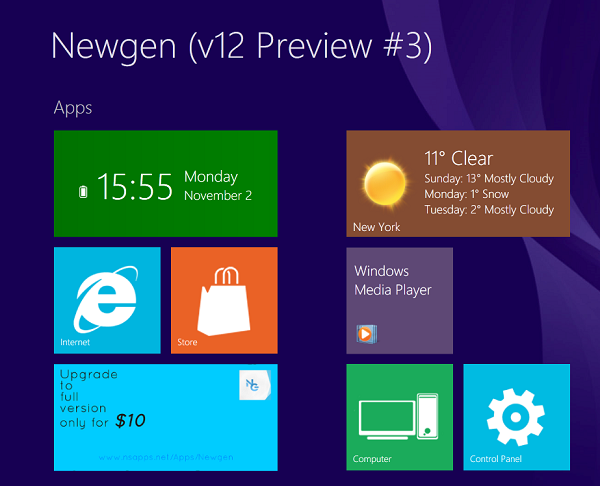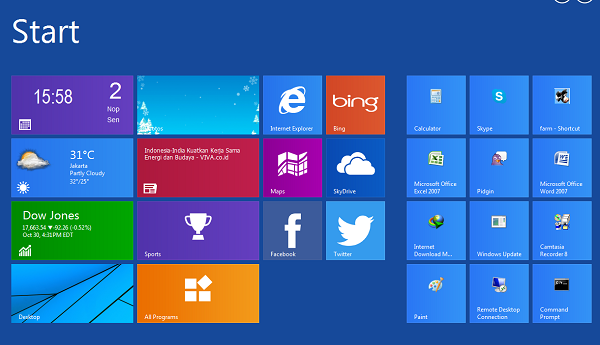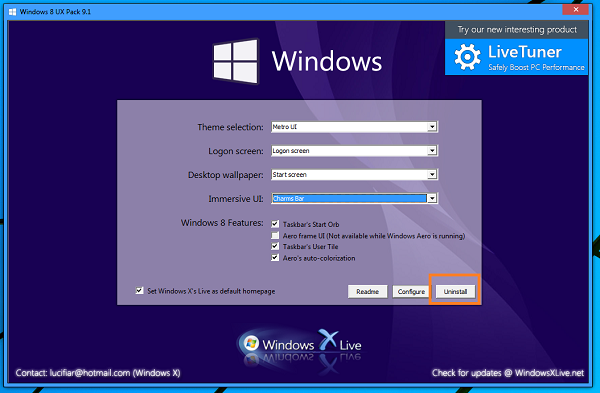Windows 7 dan Windows 8 adalah dua sistem operasi yang sama-sama diciptakan oleh Microsoft tapi untuk generasi yang berbeda. Windows 7 yang notabene berstatus senior dianggap lebih populer ketimbang Windows 8. Tak lain karena Windows 7 dianggap lebih ramah bagi pengguna.
Tetapi jika Anda ingin mencoba hal baru, misalnya mengubah tampilan Windows 7 menjadi Windows8 tanpa banyak mengubah fitur-fitur bawaan, tutorial ini akan menunjukkan langkah demi langkahnya.
- Pertama download dahulu aplikasi Windows 8 UX Pack di tautan ini.
- Setelah di-download, sekarang jalankan aplikasi di komputer Anda, nanti akan muncul jendela seperti ini. Nah, di jendela ini silahkan atur sendiri fitur dan desain yang diinginkan. Setelah dirasa pas, klik tombol Install.
- Tunggu sampai proses instalasi selesai, biasanya hanya butuh 1 hingga 2 menit.
Info Menarik: [Panduan Pemula] Cara Aktivasi Sistem Operasi Windows 7 Original
- Setelah selesai, aplikasi akan menampilkan jendela Personalize. Di sini Anda bisa mengubah-suaikan kembali pilihan UI-nya.
- Ini hasilnya apabila Anda menggunakan Metro Start Screen (Newgen) di pilihan Immersive UI.
- Sedangkan ini jika Anda memilih Metro Start Screen (WinMetro).
- Apabila sudah bosan atau merasa kurang cocok, Anda cukup copot dengan membuka aplikasi dan klik Uninstall atau mengubah desktop dari panel Personalize.
Sumber gambar header Shutterstock.